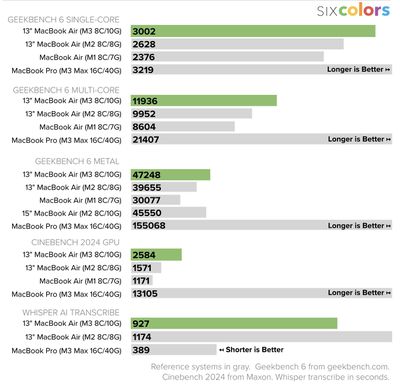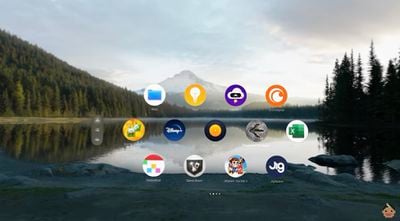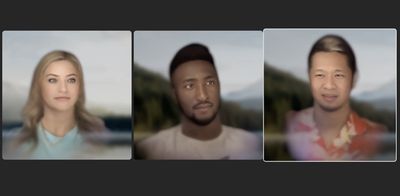Большинство умных домашних устройств с подключением к iPhone созданы скорее для удобства, чем для развлечения, но Bird Buddy — кормушка для птиц, которая отправляет фотографии на ваш iPhone, — определенно относится к последней категории. Когда я впервые узнал о Bird Buddy, я подумал, что это будет интересный сувенир для подарка, но оказалось, что это одно из моих самых любимых умных устройств.

Дизайн и компоненты
Изготовленная из прочного пластика, Bird Buddy выпускается в синем или желтом цвете. Корпус разработан вокруг камеры, которая расположена спереди и по центру для съемки птиц, прилетающих полакомиться из кормушки. Лоток вмещает корм, а также есть небольшая жердочка для птиц, чтобы они могли стоять во время еды. Сзади находится резервуар для корма, пополняющий содержимое лотка по мере его потребления, а крыша защищает корм от погодных условий.

Существуют две версии Bird Buddy: одна с солнечной крышей для зарядки камеры и одна со стандартной пластиковой крышей. Если у вас есть полусолнечное место для Bird Buddy, я рекомендую солнечную крышу. Моя кормушка стоит в месте, где она получает несколько часов солнца в день, и мне никогда не приходилось вынимать камеру для зарядки. У одного из членов семьи также есть солнечная модель (которую я подарил), и она находится в гораздо более тенистом месте. В условиях затенения Bird Buddy требует зарядки раз в месяц или раз в два месяца.

Обе эти кормушки посещают птицы много раз в день, хотя та, что находится в тени и требует более частой зарядки, имеет почти постоянный поток пернатых посетителей. Без солнечной крыши Bird Buddy утверждает, что батарея держит заряд от 5 до 15 дней, поэтому солнечная крыша устраняет необходимость частой зарядки.

Bird Buddy разбирается на составные части для зарядки и чистки. Вы можете снять модуль камеры и занести его в дом, но для этого потребуется снять кормушку, открыть заднюю часть и вытащить камеру. Она заряжается через USB-C, и для полной зарядки требуется от двух до четырех часов. С солнечной крышей вы подключаете порт USB-C на Bird Buddy к порту USB-C на солнечном зарядном устройстве, так что вы могли бы сделать то же самое с самодельной установкой, добавив свою собственную солнечную панель. В качестве альтернативы можно использовать удлинитель и держать его постоянно подключенным, хотя Bird Buddy рекомендует это только для защищенных зон, таких как балкон.

Настройка не была сложной, но индикаторы на Bird Buddy очень плохо видны, поэтому, когда вам нужен мигающий красный свет для сопряжения, трудно понять, что он мигает. У меня не было проблем, кроме этого, а с солнечной версией немного сложно подключить камеру. Вам нужно подсоединить кабель USB-C от солнечной панели к камере Bird Buddy, пропустив кабель через небольшое отверстие в верхней части контейнера для корма. Я беспокоился по поводу этой установки, но она выдержала сильный дождь, и кабель не намок.

Помимо солнечной крыши, модуля камеры и корпуса кормушки, в комплект Bird Buddy входит совок для насыпания корма, подвес и крепление на столб, что дает несколько вариантов монтажа. Я купил столб в Wild Birds Unlimited, который, как я прочитал в интернете, был совместим с креплением, но это оказалось не так, поэтому я повесил ее. Если вы хотите установить Bird Buddy на столб, вам потребуется столб с внутренним диаметром 0,97 дюйма (распространенный размер).

По размеру Bird Buddy сопоставима с меньшими кормушками для птиц на рынке и вмещает около четырех чашек корма в резервуаре и лотке. По моему опыту, это около фунта птичьего корма. Добавлять и пополнять корм можно, открыв задний люк и используя совок для засыпания. Мне приходится пополнять его примерно раз в две недели, так как у меня есть и другие кормушки, но это будет зависеть от количества посетителей.

Вам необходимо убедиться, что Bird Buddy находится в зоне действия вашего Wi-Fi роутера, так как ей требуется постоянное подключение к Wi-Fi и диапазон 2,4 ГГц.
Дополнения
Размер лотка для семян и небольшой размер входящей в комплект жердочки, вероятно, ограничат большинство посещений более мелкими птицами, такими как зяблики и воробьи, но Bird Buddy продает удлинитель жердочки за 24 доллара. Я все же купил его, и мне он нравится, потому что он дает птицам больше места для сидения.

Также есть набор для питания 3-в-1 за 29 долларов, но мне он не понравился. Он включает дополнительную емкость для семян/воды, которую можно использовать для семян или желе, или прикрепить к входящей в комплект бутылке с водой. Также есть набор шипов, куда можно добавить апельсин или другой фрукт, если вы хотите привлечь иволг. Вы можете использовать только один из них одновременно, и хотя сам лоток был в порядке, бутылка с водой занимала слишком много места на жердочке и загораживала камеру.

За 14 долларов вы также можете приобрести держатель для шариков из сала, который может привлечь больше видов птиц. Шарик из сала также несколько загораживает камеру, так что это своего рода компромисс. Если вы хотите закрепить Bird Buddy на стене, вам потребуется настенное крепление за 24 доллара, которое не входит в базовую комплектацию.
Если у вас есть доступ к 3D-принтеру, я видел несколько STL-файлов Bird Buddy для дополнительных жердочек и держателей семян, а также интересные варианты, такие как забор, чтобы не давать птицам садиться и есть вне поля зрения.
В Bird Buddy нет встроенной защиты от белок, енотов и других зверушек, что является недостатком. Вам либо нужна установка, которая размещает кормушку вне досягаемости этих существ, либо вам придется принять их в качестве посетителей. Используемый мной столб имеет заграждение, которое не дает белкам по нему лазать, и он, кажется, находится достаточно далеко от близлежащих поверхностей, чтобы белки не могли допрыгнуть до кормушки. В настоящее время Bird Buddy не продает столбы или заграждения, хотя, похоже, в конце этого года будет выпущена система со столбом.

Хотя Bird Buddy продает птичий корм, в устройство можно помещать любой вид птичьего корма. Есть некоторые ограничения, например, цельные арахисы в скорлупе, вероятно, не поместятся из-за размера отверстия, но любой вид семян или смесь с мучными червями должны подойти. Я не пробовал корм для птиц Bird Buddy, так как покупал семена на месте в ближайшем зоомагазине.
Посещения птиц
Потребовалось две полные недели, чтобы птицы начали посещать мою Bird Buddy после того, как я ее установил, и есть некоторые соображения по размещению, которые следует учитывать. На сайте Bird Buddy есть инструкции и советы по привлечению птиц. Помимо расположения, которое отпугивает белок и подобных существ, Bird Buddy будет более успешна рядом с источником воды, таким как поилка для птиц, а также с деревьями и кустами, в которых птицы могут прятаться от хищников.
Моя Bird Buddy находится не в самом идеальном месте, потому что я хотел, чтобы она была рядом с окном, где ее мог бы наблюдать мой кот, но она все равно привлекает птиц, так что есть некоторое пространство для маневра. Сейчас у меня целая группа домовых воробьев, которые доминируют на моих кормушках, но я несколько раз видел щегла и крапивника. Вокруг много малиновок и других птиц, но близость к моим окнам, соседний ястреб и зяблики отпугивают их.
Член семьи, у которого Bird Buddy находится гораздо дальше от дома, рядом с лесной зоной, часто принимает кардиналов, горлиц и воробьев, кроме того, мы видели синих птиц, поползней, синиц и овсянок.

Вероятно, вы могли бы разместить ее где угодно и иметь успех с посещениями птиц, хотя наибольшее разнообразие обеспечит предоставление наилучших условий и вариантов корма.
Приложение Bird Buddy
Bird Buddy — это просто кормушка для птиц с камерой, и на рынке их много, но именно приложение делает опыт особенным и выделяет ее. Bird Buddy способна распознавать птиц, посещающих вашу кормушку, сообщая вам, какой вид птицы прилетел, так что это становится забавной игрой по привлечению новых птиц. Я был в восторге, когда недавно ко мне прилетела пара щеглов.

Очень весело получать уведомления о новом виде птиц, и вы можете собирать снимки своих любимцев, чтобы вести учет увиденных видов.
Приложение Bird Buddy полностью бесплатно для скачивания и использования, и вы даже можете использовать его для просмотра трансляций Bird Buddy, если у вас нет своей собственной кормушки. Я скачал приложение и использовал его для наблюдения за кормушкой члена семьи задолго до того, как установил свою собственную Bird Buddy.
Хотя у вас есть возможность просматривать прямую трансляцию с Bird Buddy, в основном она настроена на то, чтобы делать снимки, когда прилетают птицы, а затем отправлять вам «открытки» в разное время в течение дня. Открытки включают несколько фотографий и видеозапись визита, и они ограничены лучшими снятыми изображениями, чтобы Bird Buddy не отправляла чрезмерное количество уведомлений. Несколько человек могут получать эти открытки, если они подключены к одной и той же кормушке.

Я получаю от двух до четырех уведомлений в день, обычно пару уведомлений о визитах, а затем итоговое уведомление в конце дня. Bird Buddy также иногда присылает уведомления о «кормовом ажиотаже», чтобы вы могли настроиться и посмотреть в прямом эфире. В приложении есть настройки кастомизации уведомлений. Умные push-уведомления (по умолчанию) оповещают вас только о самых «важных и интригующих обновлениях» с ежедневным сводным отчетом, но есть опция для получения всех push-уведомлений.
Существуют отдельные опции сохранения заряда батареи, которые изменяют количество получаемых вами открыток, так что в максимальном режиме вы увидите больше записей. Вы также можете игнорировать неопознанных посетителей (когда птица не может быть идентифицирована) или игнорировать определенный тип птиц, если вы видите одно и то же снова и снова. Уведомления также можно приостановить на установленный период времени, так что у вас есть большой контроль над тем, что отправляет приложение.
Помимо просмотра своей собственной Bird Buddy, вас могут пригласить получать открытки от других владельцев Bird Buddy, и вы можете пригласить людей посмотреть вашу. Всего вы можете пригласить трех человек для просмотра вашей ленты Bird Buddy. Вы также можете присоединиться к популярным кормушкам на 72 часа, получая открытки от этой кормушки. Фотографии, которые вы получаете из приложения Bird Buddy, можно сохранять на ваш смартфон, делиться ими с другими людьми и публиковать в социальных сетях.

У Bird Buddy есть лента «BB TV», где вы можете смотреть видео со всего мира, перелистывая их, чтобы перейти к новому видео, своего рода птичий TikTok. Это забавный способ увидеть разных птиц и посмотреть, какие виды птиц могут быть в вашей местности, которых вы можете привлечь. Вы можете сохранять открытки и переходить в раздел «Коллекция» в приложении, чтобы просмотреть свои изображения.
Просмотр изображения в «Коллекции» предоставляет информацию о данном виде птиц, такую как их любимая еда, места обитания, интересные факты, черты характера и продолжительность жизни. Есть даже записи их песен и криков.

Приложение Bird Buddy бесплатно для скачивания и использования, и вам не нужна подписка, чтобы подключить Bird Buddy, получать открытки и/или смотреть до трех лент. После покупки Bird Buddy нет никаких дополнительных платежей за ее использование. Однако приложение включает некоторые функции «Pro», доступные в качестве обновления для тех, кто заинтересован.
«Pro» позволяет приглашать больше людей к вашей кормушке, просматривать больше удаленных кормушек, игнорировать выбранные виды птиц (возможно, одна из самых полезных опций), просматривать видеозаписи в более высоком разрешении и получать больше открыток в режиме «ажиотажа». Также есть новые функции ИИ, которые все еще находятся на ранних стадиях разработки. Bird Buddy может оповещать вас о больных птицах и скрывать их изображения, но с момента включения она сообщала мне, что каждая птица с грязным от корма клювом больна, что неточно. В конечном итоге мне пришлось ее отключить.

Также есть функция «названия» частых посетителей, которую я тестировал. Я назвал нескольких домовых воробьев, которые прилетают, но Bird Buddy на самом деле не может их различить, что неудивительно, потому что я и сам в этом не уверен. Она будет отправлять уведомление с вопросом, является ли птица той, которую вы назвали, но вы сами должны подтвердить это, сравнивая фотографии. У меня есть три самки зябликов, которых я назвал, но она спрашивает только об одной из них, так что эта функция не показалась мне особенно полезной. С помощью версии Pro вы можете получать оповещения о замеченных не-птицах, таких как белки и ящерицы, а также подключаться к устройствам Amazon Alexa, чтобы видеть изображения и слышать звуки птиц, привнося природу в дом.
Другие стандартные функции приложения включают уведомления о чистке и зарядке, документы по сборке и обслуживанию, а также поддержку Bird Buddy.

Обратите внимание, что для использования кормушки и просмотра ленты вам потребуется приложение Bird Buddy. Оно недоступно для просмотра в интернете, и нет версии приложения для Mac/PC.
Итог
Bird Buddy — это очень весело. Изначально я купил ее в подарок для человека, которому трудно что-либо выбрать, и она оказалась очень удачной. Мы регулярно обсуждаем посещения птиц, корм для птиц и борьбу с белками. Я определенно рекомендовал бы ее для подобных ситуаций, и любой любитель природы или садовод, вероятно, был бы в восторге от нее.
Мне нравится мой ежедневный обзор открыток и наблюдение за птицами, которые посетили кормушку в течение дня, даже если это птица, которую я видел десятки раз (например, домовые воробьи). Здесь есть птичьи ссоры, видеозаписи неаккуратного кормления, акробатические трюки и другие занятия, в которые можно погрузиться. Я обнаружил, что ищу оптимальный корм для птиц, добавляю дополнительные кормушки и исследую птиц поблизости, так что это может стать довольно увлекательным занятием.
С другой стороны, Bird Buddy дорогая (определенно стоит дождаться распродажи), и нет вариантов размера, если вы хотите привлечь более крупных птиц или использовать другие виды кормушек с камерой. Функции по подписке немного непредсказуемы, а некоторые новые дополнения ИИ находятся на очень ранних стадиях разработки.
Существует множество комплектаций, но я бы рекомендовал модель с солнечной крышей и дополнительную удлиненную жердочку, а не другие дополнения.
Как купить
Bird Buddy можно приобрести на веб-сайте Bird Buddy или на Amazon. Цена составляет 239 долларов за стандартную модель и 299 долларов за модель с солнечной крышей, хотя часто бывают распродажи.
Примечание: Bird Buddy предоставила MacRumors умную кормушку для птиц с солнечной крышей для целей данного обзора. Никакой другой компенсации получено не было.





 Зарядные устройства Anker (слева) и Belkin (справа) Qi2 3-в-1
Зарядные устройства Anker (слева) и Belkin (справа) Qi2 3-в-1






























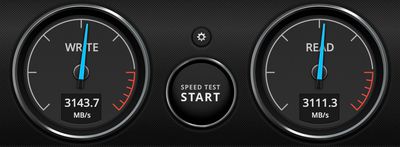
















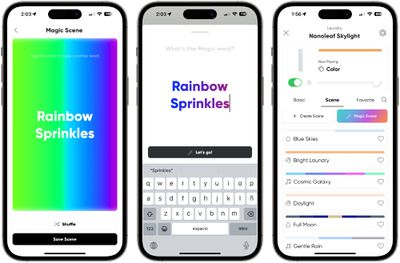
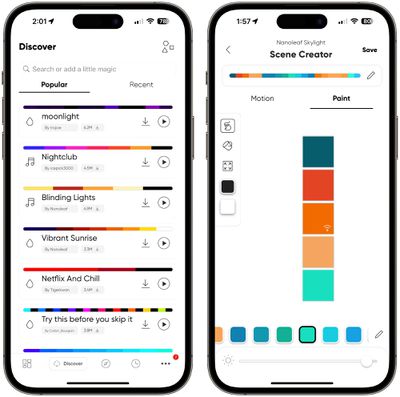













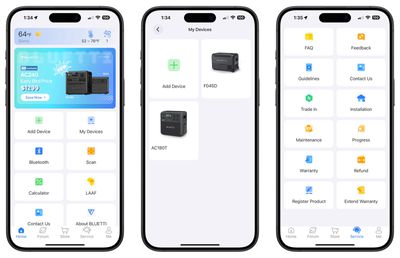
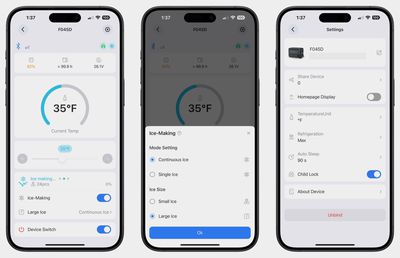
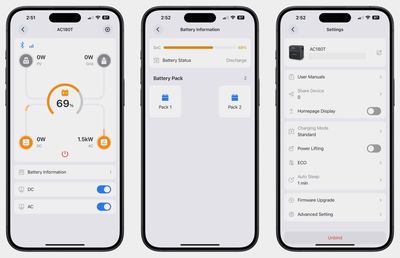

















 Задние порты
Задние порты

 Камера активирована
Камера активирована Камера убрана
Камера убрана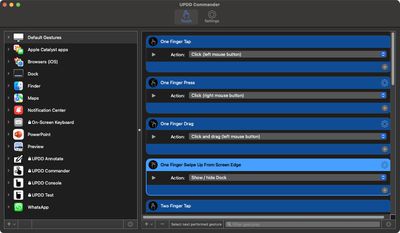 Настройка сенсорных жестов
Настройка сенсорных жестов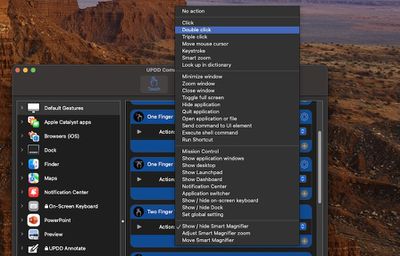 Опции сенсорных жестов
Опции сенсорных жестов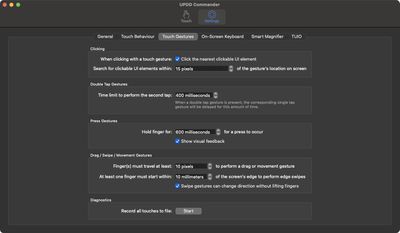 Дополнительные настройки сенсора
Дополнительные настройки сенсора